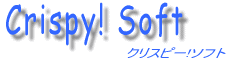 |
|||||||
| CSシリーズ 実際の使用方法 (新規出品) | |||||||
(1) まずは、出品できるかテストをする メルカリ・ラクマ をご利用の方はこちらを試してください! メルカリ・ラクマ はよく 再出品 する。 と言いますが。実際には ”再出品” はありません。 実際の内容は、いま出品している商品を削除して ”新規に出品する” という作業を、ソフトウェアが自動で行っているのです。 ですので、新規出品になんらかの不具合があると、当ソフトは使えないことになります。 まずは新規出品が可能か、テストしてください。 ヤフオク・モバオク は、逆に再出品(本当の意味での)しか実装できていません。 新規出品機能は、いま実装中ですので、再出品のみで使用してください。 (このためベータ版(無料)で使ええます) ヤフオク・モバオクの再出品はこちらを参照 |
|||||||
(2) 新規出品用データを準備する 各サイトに、自分の出品物はありますか? すでに出品している場合は サイトからデータを取込む を実行してください。 次に、詳細を取得する をしてください。 もし、まだなにも出品していない場合は、他の出品者の出品物でテストだけ行っておきましょう。 ただし、間違えて出品すると大変なことになるので、注意する点がありますので慎重に作業をしてください。 ブラウザのURL欄の右に、各サイトへ移動できるボタンがありますので押してください。 適当な出品物を開き 表示中の商品データを取得する を実行してください。 |
|||||||
(3) 新規出品を試してみる 注意!最重要点! 今回は、テストでの新規出品です。 リスト上の 「出品手前で停止」 に必ずチェックを入れて試しましょう。 ここにチェックが入っていないと、実際に出品されます。 また、その横の 「同一商品の削除」にチェックが入っていないかも確認してください。 〇 同一商品の削除 にチェックが入っていると、リストのURL欄にURLがある場合は、 その商品を自動で削除しようとします。 メルカリやラクマでいう、いわゆる ”再出品” の場合は、ここにチェックを入れてください。 テストで他の出品者のデータを適当に持っていている場合は、削除はできないため、 まだ問題ないですが、自分の出品物の場合は、出品中の商品が削除されてしまいますので気を付けてください。  新規出品は、リスト商品にチェックを入れて 「出品開始」 ボタンを押すだけです。 データの詳細が完全に取得できている場合は、全項目が自動で入力され、 出品直前の最終画面でストップします。 繰り返しになりますが、もし、 「出品手前で停止」 にチェックを入れ忘れると、実際に出品されますのでご注意ください。 「出品手前で停止 にチェックが入っているため停止しました」 が表示されれば、動作に問題はありません。 |
|||||||
(4) 画像のアップロードで、動作がおかしい 作業で不具合が発生しやすいのは、画像のアップロード時です。 どうも動作がおかしい、不具合ではないかといった場合は、 こちらのFAQをご覧ください。 |
|||||||
(5) 配送方法の登録 これは、ヤフオクCS・モバオクCS の機能です。 (参考例はヤフオクです) 配送の設定は、設定 > 配送 から行います。 配送のテンプレートを作成し、そのテンプレートの名称を、リストに入力(転記)し使用します。 テンプレート作成後、ソフトウェアを再起動すると、リスト右クリックで、配送方法の欄から 転記できるようになります。 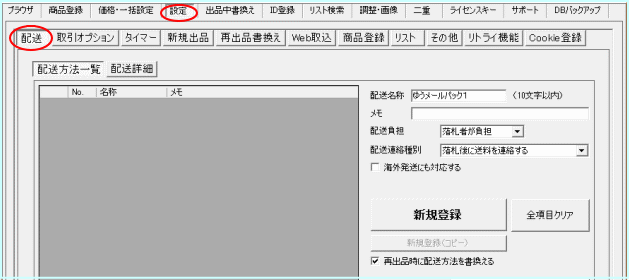 配送方法テンプレートの記入例 配送名称 (この名称がリスト右クリックのメニューに表示されます。 長すぎると見にくいので、10文字以内です。) 今回は、「ゆうメールパック1」とします。 メモ 必要であれば記入、未記入でも問題ありません。 配送負担 配送連絡 海外 は説明の必要もないので省略 再起動時に配送方法を書換える はチェックを入れておくと、再出品時に書換えを行います。 配送詳細 を押して、詳細を設定します。 |
|||||||
注意! 配送詳細を設定するときは、実際にブラウザで出品画面を開き、 ヤフオク側の配送方法を参考にしながら、設定してください。 組み合わせによっては、実際にヤフオク側で設定できない場合があります。 |
|||||||
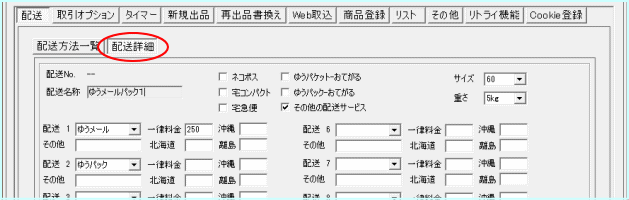 詳細設定の入力が終わったら、元に戻し、 「新規登録」 ボタンで登録します。 (詳細の設定も、説明の必要がないため省略) ソフトウェアを再起動すると、リスト部分で右クリックすれば、 登録した配送方法の名称が出てきますので、他の項目と同様の方法で設定します 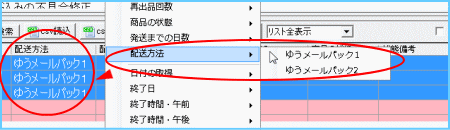 |
|||||||
(6) モバオク・発送方法を次回以降〜について これは、モバオクCS の説明です。 新規出品 ソフトウェア側の「この発送方法を次回以降も利用する」にチェックを入れると、 一番最初の新規出品で、発送方法の選択が行われ、以降の出品もその発送方法で出品されます。 複数の新規出品で発送方法が異なる場合は、チェックを入れないでください。 再出品 再出品には、このチェックは関係ありません。 指定の発送方法がある場合は、すべての再出品に対して、発送方法の変更が行われます。 |
|||||||
(6) 新規出品時の、未入力エラー 新規出品に必要な項目をすべて埋めていないと、エラーが出て出品できません。 このエラーで、出品できない場合は、項目が埋まっているか再度確認してください。 必須項目はサイトにより違います。 準必須項目は、カテゴリにより必須です。 未入力のチェックでは未入力でも通過しますが、 実際の出品では、サイト側でエラーがでます。 |
|||||||
|
|||||||
一括で項目に入力する方法は、2種類あります。 ● リストに表示してる商品すべてに、同一の値を入れる場合。 リストで行を選択後に、右クリックで選択する 設定方法はこちらを参照してください。 ● リストの項目で空欄のみに、同一の値を入れる場合。 設定方法はこちらを参照してください。 |
|||||||
CSシリーズ 使用方法 ページ一覧 使い方 TOP (ソフトのダウンロード・展開・設置方法と、ライセンスキーの申込み) 実際の使用 (新規出品の基本・動作テスト) 各種取込 (サイトからデータを取得してくる手段) 商品登録 (新規での商品登録) リストの修正 (リストの商品データ修正方法) 再出品 (再出品方法) その他の機能 よくあるご質問 |
|||||||
| (C) 2009 クリスピー!ソフト All Rights Reserved. | |||||||